Hoewel er nog geen datum bekend is, komt het nieuwe besturingssteem voor Apple’s iPhone er bijna aan: iOS13. En er zijn al ontzettend veel veranderingen aangekondigd. Zo is er de langverwachte donkere modus en zijn apps als Kaarten, Herinneringen en Gezondheid flink onder handen genomen.
Maar naast deze ingrijpende veranderingen heeft Apple ook veel subtiele updates uitgevoerd in iOS 13 die niet zo opvallen maar waardoor de iPhone wel een stuk prettiger in gebruik wordt.
Waarschijnlijk is het nieuwe besturingssysteem te downloaden rond de lancering van de nieuwe iPhones in september. Hier een overzicht van enkele van de kleinere nieuwe features in iOS 1,3 zoals de mogelijkheid om Bluetooth en wifi rechtstreeks via het bedieningspaneel (Control Center) te bedienen en beter tabbladenmanagement in Safari.
Je kunt tabbladen in Safari automatisch laten afsluiten na een dag, week of maand.
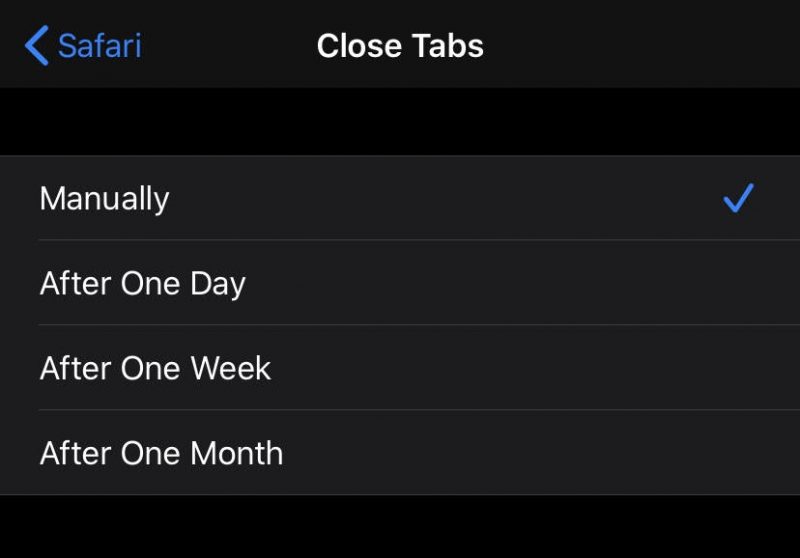
Als je nieuwe tabbladen opent terwijl je aan het internetten bent op je iPhone en je vergeet steeds die tabbladen weer af te sluiten, dan kun je deze nieuwe mogelijkheid in iOS 13 erg waarderen. Je kunt je iPhone zo instellen dat tabbladen automatisch worden afgesloten na een vaste periode zoals een dag, week of maand.
Open 'Instellingen' op je iPhone, ga naar 'Safari' en selecteer de optie 'Sluit tabbladen', te vinden in het submenu 'Tabbladen'. Daar kun je instellen of je tabbladen handmatig of automatisch na een bepaalde periode wil laten afsluiten.
Je kunt typen door je vinger over het toetsenbord te vegen.
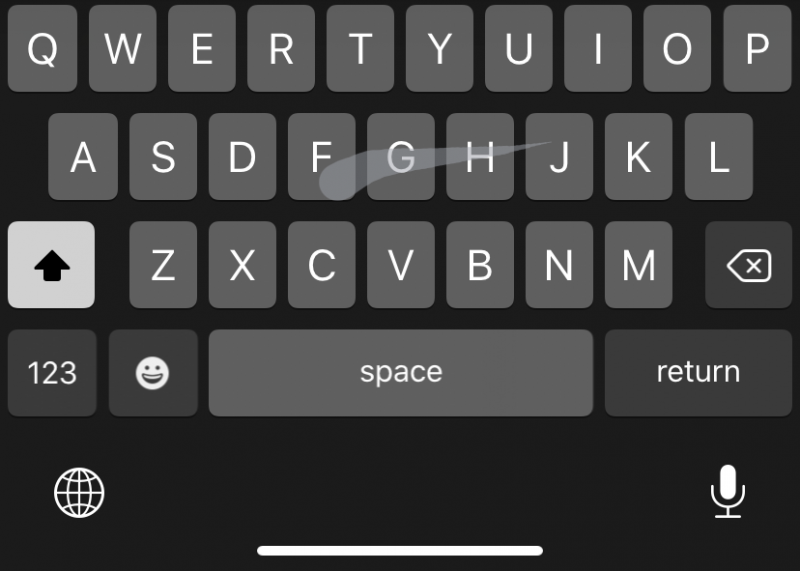
Eindelijk krijgt het standaardtoetsenbord van de iPhone ondersteuning voor veegbewegingen. Wanneer iOS 13 uitkomt, is het mogelijk om tekst te typen door met je vinger over het toetsenbord te vegen, iets wat al mogelijk is met andere toetsenborden zoals SwiftKey.
Al jaren ondersteunt Apple toetsenborden van derden, maar omdat deze mogelijkheid nu standaard wordt ingebouwd in het toetsenbord van de iPhone, zal deze een stuk gemakkelijker te gebruiken zijn.
Je kunt je e-mail gemakkelijker beheren in de Mail-app.
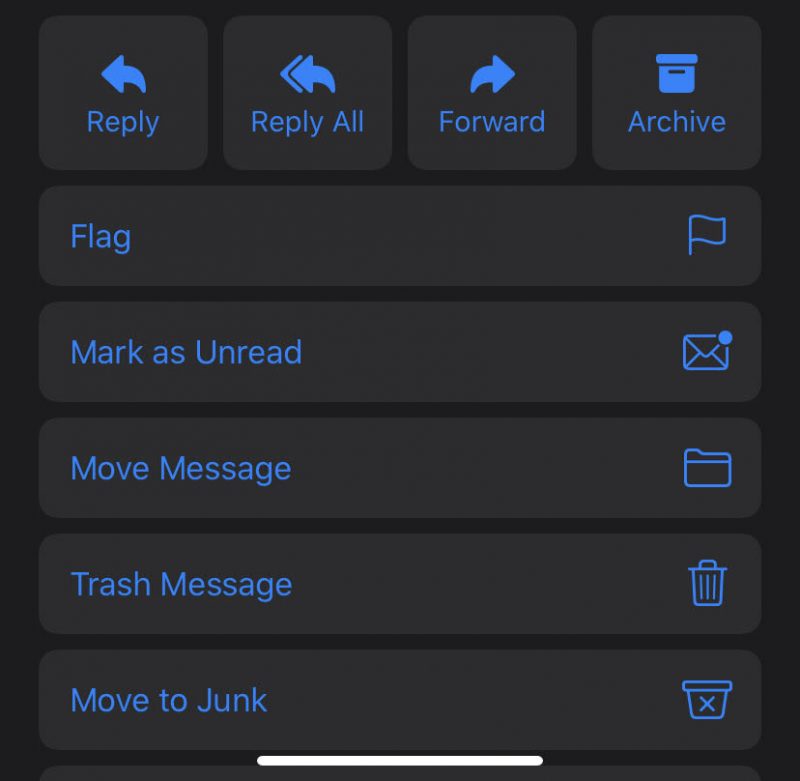
De Mail-app van Apple is flink verbeterd met meer opties om mails te verwerken, een eenvoudigere besturing en een opgeschoonde interface.
Het Antwoord-menu, dat je kunt bereiken door onderaan de e-mail op de Antwoord-knop te drukken, biedt nu veel meer opties. Je kunt bijvoorbeeld een conversatie op stil te zetten, zelf notificaties instellen voor als je een antwoord ontvangt, een boodschap markeren met een vlag en je hebt de optie om een e-mail te verwijderen.
Door al deze opties op dezelfde plek toe te voegen in het Antwoord-menu, voelt Apple's Mail-app sneller en intuïtiever aan.
Er is een beter overzicht van apps die je locatie gebruiken.

Veel apps gebruiken jouw locatie op de achtergrond om diensten aan te bieden als navigatie en het weer. In iOS 13 krijg je een beter overzicht van hoe vaak apps je locatie gebruiken. Af en toe krijg je notificaties waarin staat hoe vaak een bepaalde app je locatie heeft gebruikt in een bepaalde periode. Dan kun je beslissen of die app altijd je locatie mag gebruiken, of alleen als je de app ook daadwerkelijk gebruikt.
Via het bedieningspaneel kun je van wifi-netwerk veranderen of verbinding maken met een Bluetooth-apparaat.
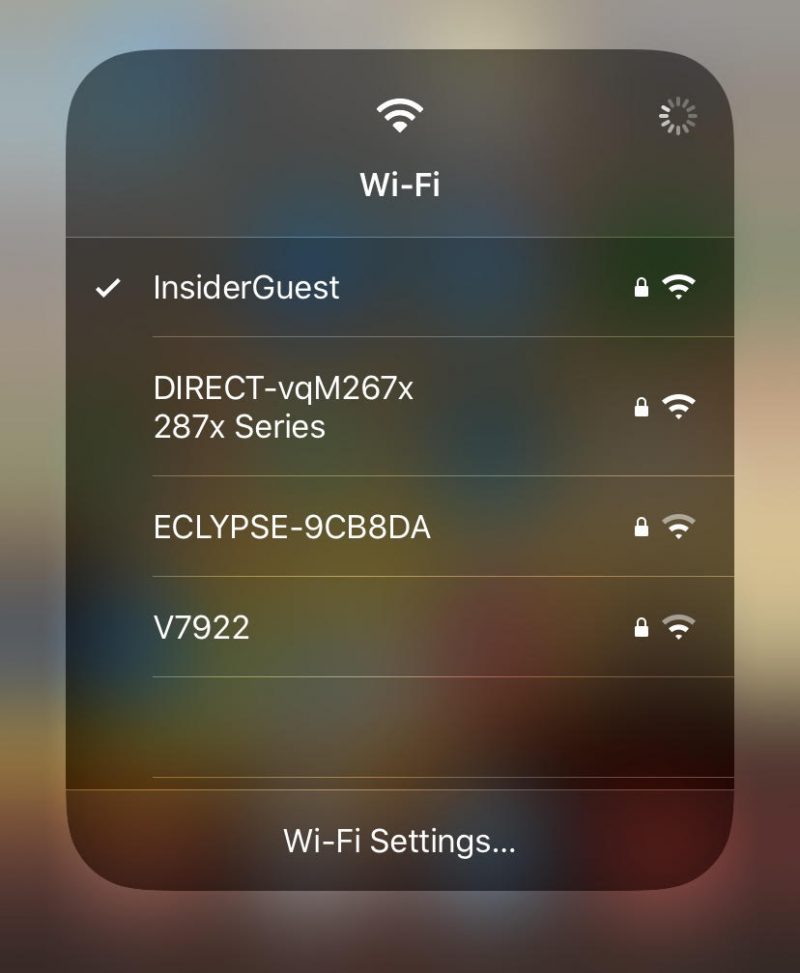
Je hoeft niet langer in de instellingen te duiken om verbinding te maken met wifinetwerken in de buurt of Bluetooth-apparaten als iOS 13 er is. Dat kun je dan doen in het bedieningspaneel (Control Center).
Om hierbij te komen veeg je vanaf de rechterbovenkant van het scherm naar beneden op een iPhone X of nieuwer. Op oudere modellen veeg je van onderkant van het scherm naar boven.
In het bedieningspaneel kun je drukken op het gedeelte met symbolen voor mobiele data, wifi en vliegtuigmodus. Als je deze vasthoudt, komt er een nieuw scherm naar voren. Als je dan op wifi drukt, kun je snel een ander netwerk kiezen. Als je op Bluetooth drukt, kun je een apparaat kiezen waar je verbinding mee wil maken.
Telefoontjes van nummers die je niet herkent kun je direct doorsturen naar voicemail.

Met de opkomst van computertelefoontjes screenen wij onze inkomende gesprekken meer dan ooit. Apple hoopt, net als Google, daarbij te helpen. Met een nieuwe feature in iOS 13 kunnen telefoontjes van nummers die niet je contacten, mail of berichten staan direct naar voicemail worden gestuurd.
Open daarvoor het Instellingen-menu op je iPhone, druk op 'Telefoon' en zet de schakelaar 'Houd onbekende bellers stil' op groen.
Laat Siri nieuwe tekstberichten voorlezen op je AirPods.

Deze nieuwe eigenschap komt van pas als je telefoon aan de andere kant van kamer ligt of verstopt in je tas terwijl je muziek aan het luisteren bent via je AirPods. In iOS 13 kan Siri inkomende sms'jes aan je voorlezen via je AirPods, zodat je niet je telefoon erbij hoeft te pakken en moet stoppen met wat je aan het doen bent.
Ga hiervoor naar 'Instellingen', druk op 'Siri en zoeken' en zet de optie 'Laat Siri berichten aankondigen' aan.
Je kunt het geluid van je iPhone aanpassen zonder dat de volumemelding in het midden van je scherm komt te staan.
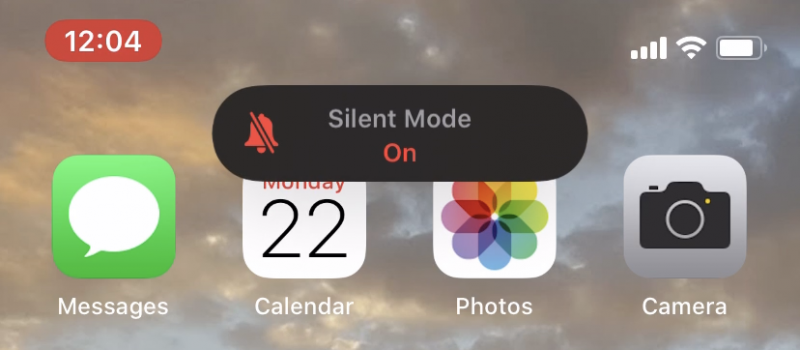
De volumemelding in iOS 13 is verplaatst naar een minder storende locatie bij de bovenkant van het scherm. Bij het drukken op de volumeknoppen of bij het aan- en uitzetten van de muteknop, zal je merken dat de volumemeter een stuk kleiner is geworden en nu boven het beginscherm is geplaatst. Dit voelt veel subtieler en staat ook een stuk minder in de weg dan in het midden van het scherm, dat eerst de locatie voor de volumemelding was.
Speel video's en Live Photos af in de app Foto's zonder ze stuk voor stuk te openen.
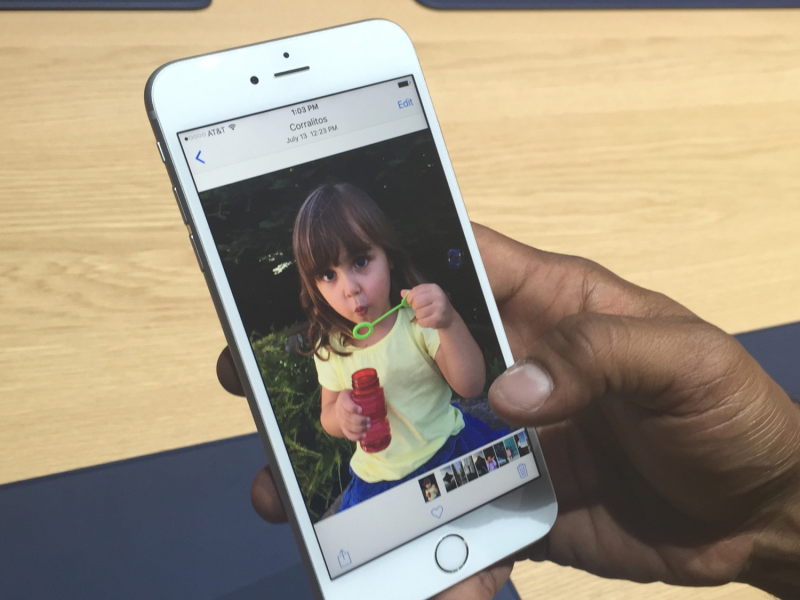
Apple verandert heel wat dingen in de fotobibliotheek in iOS 13. Een van de grootste updates is de manier waarop foto's op jaar, maand en datum worden georganiseerd onder het tabje Foto's. Als je door deze secties aan het bladeren bent, zal je opvallen dat video's en Live Photos automatisch beginnen te spelen. Daardoor is het gemakkelijker om even snel te kijken naar video's die je hebt geschoten zonder dat je tijd kwijt bent aan het openen ervan.
Lees meer over Apple:
- Op het hoofdkantoor van Microsoft staat een originele Macintosh van Apple – daar is een goede reden voor
- 24 essentiële tips waarmee jij het beste uit je Mac haalt
- $1.000 voor een computerstandaard afzetterij? Nee, Apple had ‘t alleen anders moeten brengen
- Deze slimme update van Apple zorgt ervoor dat je iPhone-accu minder snel slijt











